如何给win7系统设置截图快捷键?电脑教程:设置截图快捷键
- 分类:win7 发布时间: 2017年11月10日 20:00:00
大部分用户平时使用的都是qq的截图功能,其实Win7旗舰版系统自带有一款截图工具,因为使用的不便捷性,致使很多用户放弃了这款强大的截图工具。其实这款系统自带的截图工具也是非常好用的,今天小编为大家提供一个如何将截图工具设置成快捷键的方法,让大家截图更快更轻松。
很多人截图依赖的是qq软件,其实Win7系统本身自带有一款截图工具,可能很多人觉得不方便所以都不喜欢用,但是它能不能像QQ截图工具一样可以使用快捷键呢?小编这里要教大家一种Win7自带截图软件的快捷键设置的方法,以后就可以非常方便的使用这个强大的截图工具了!
如何给win7系统设置截图快捷键图文解说
点击左下角的“开始”图标,点击“所有程序”
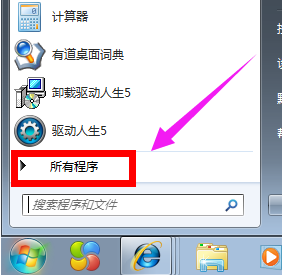
设置快捷键电脑图解-1
找到“附件”,点击“截图工具”。
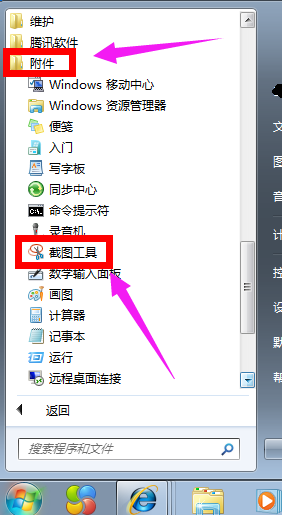
win7电脑图解-2
右键单击“截图工具”,选择“发送到”,点击“桌面快捷方式”
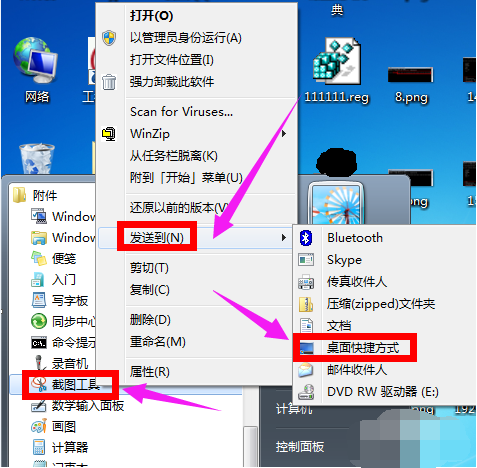
设置快捷键电脑图解-3
在桌面上找到截图工具的图标,右键点击它,选择“属性”
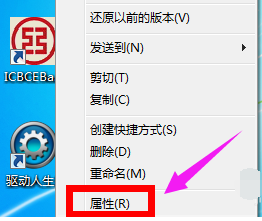
截图电脑图解-4
点击上面的“快捷方式”
点“快捷键”,出现“Ctrl+Alt+”可以在后面加上任意字母键或数字键,例如:"Ctrl+Alt+A",点击应用和保存。
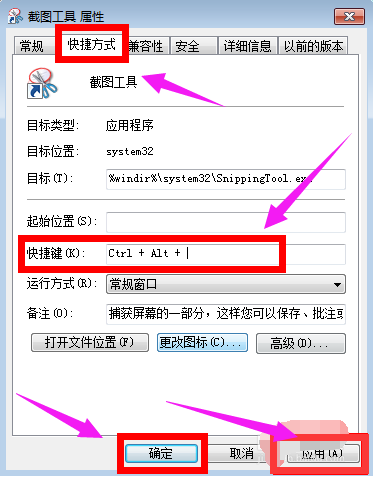
截图电脑图解-5
按住刚才设置的快捷键,就会弹出截图工具了
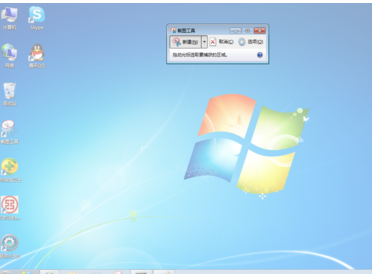
截图电脑图解-6
以上就是设置win7系统截图快捷键的操作步骤了,不知道怎么设置的用户

win7电脑图解-7
可以看看这篇教程。
猜您喜欢
- 如何使用U盘给联想笔记本电脑重装win7..2020/07/15
- 详细教您win7查看mac地址的方法..2018/10/31
- 详细教您win7隐藏文件怎么显示出来..2019/01/28
- win7u盘安装教程2017/08/19
- win7传奇花屏,详细教您怎么修复win7花..2017/12/30
- 笔记本怎么重装系统win7教程步骤..2022/06/06
相关推荐
- office2003产品密钥,详细教您如何激活.. 2018-02-05
- win7如何设置管理员权限,详细教您获取.. 2017-11-06
- 详细教您双系统安装教程 2019-05-04
- 如何打开软键盘,详细教您电脑怎么打开.. 2018-01-26
- 重装系统多少钱win7 2022-10-06
- win7安装activex控件出现复制错误如何.. 2020-09-03




 粤公网安备 44130202001059号
粤公网安备 44130202001059号